
时间:2021-12-24 05:14:56 来源:www.win10xitong.com 作者:win10
windows系统已经非常普及了,而且稳定性也相当的高。但是还是会遇到很多问题,比如win10不能关机只能强制关机就是其中一个。而且如果遇到win10不能关机只能强制关机的问题又对电脑接触的时间不长,那就不知道该怎么解决了。我们需要怎么办呢?我们其实可以参考一下这个方法来处理:1.打开【开始】菜单,展开【Windows 系统】,点击其中的【控制面板】。2.在弹出的控制面板窗口中,将查看方式设置为【小图标】或【大图标】,所示就这个难题很容易的解决啦。如果看得不是很懂,没关系,下面我们再一起来彻底学习一下win10不能关机只能强制关机的详细处理方法。
小编推荐下载:win10 64位
具体方法:
1.打开[开始]菜单,展开[Windows系统],然后单击[控制面板]。
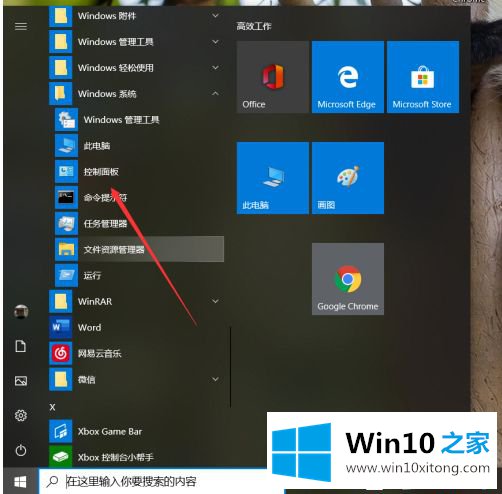
2.在弹出的控制面板窗口中,将查看模式设置为[小图标]或[大图标],如下图所示。
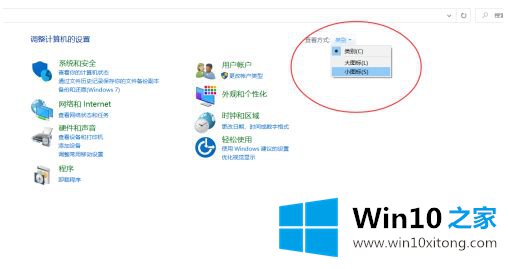
3.在窗口中找到并单击[电源选项]。

4.选择电源选项窗口左侧的[选择电源按钮功能]。

5.单击“更改当前不可用设置”,如下图所示。

6.在关机设置中取消启用快速启动前的勾选,点击保存修改。

7.使用组合键[WIN R]打开[Run],运行时输入[gpedit.msc]。

8.打开“本地组策略编辑器”窗口,依次展开“计算机配置-管理模板-系统”,在系统文件夹中打开“关机”,双击右侧的“需要快速启动”。

9.在弹出窗口中,选中禁用,然后单击确定。

以上是win10不能关机只能强行关机的解决方案。如果有这样的现象,朋友不妨按照边肖的方法解决,希望对大家有所帮助。
以上的全部内容就是说的关于win10不能关机只能强制关机的详细处理方法,如果还不能解决,我们可以用重装系统这个万能方法解决,如果你需要下载系统,可以继续关注本站。